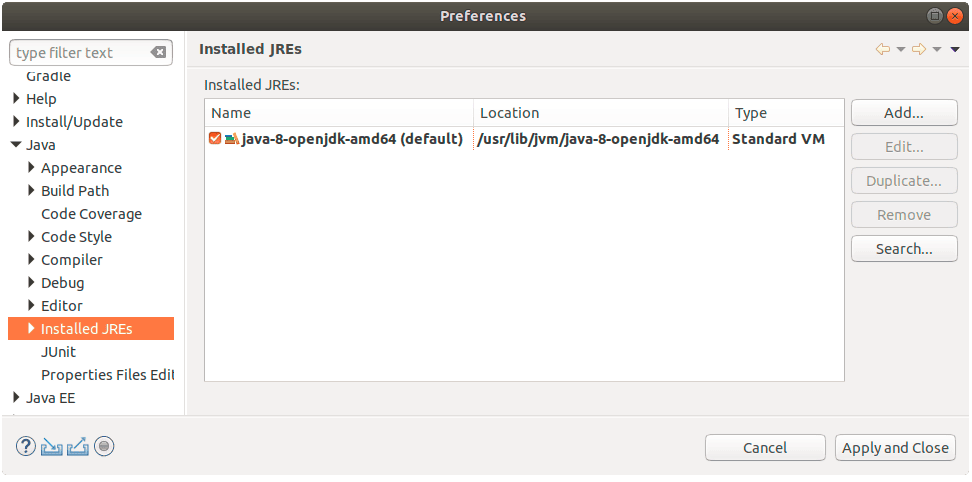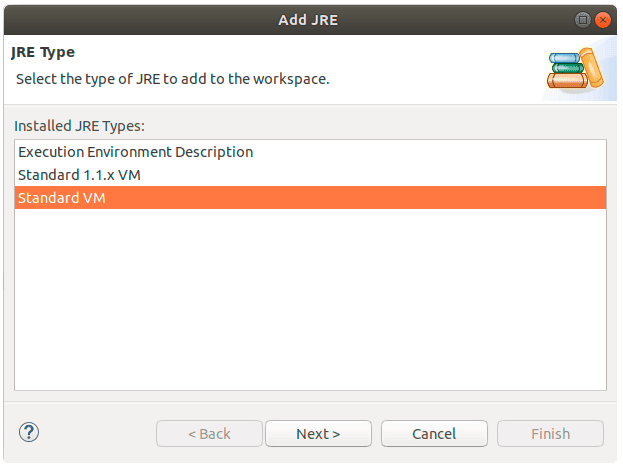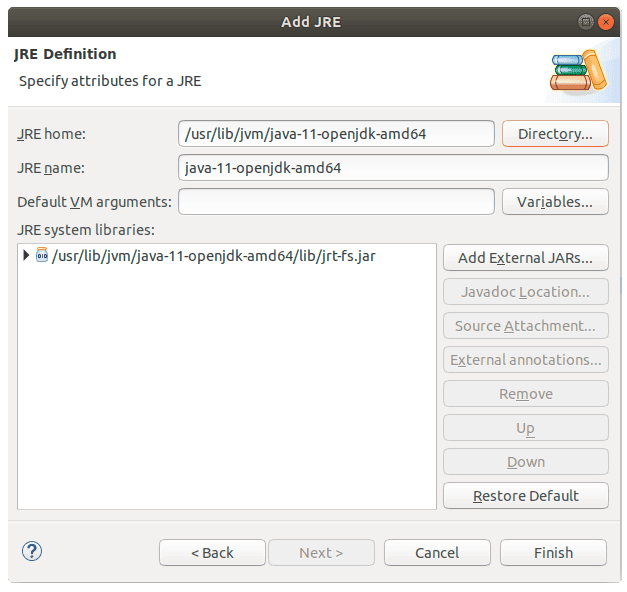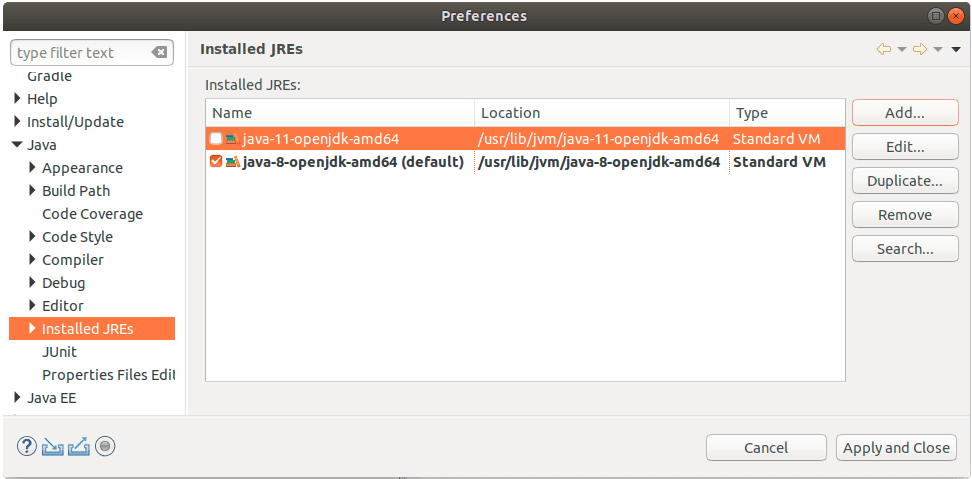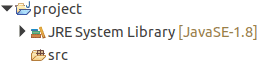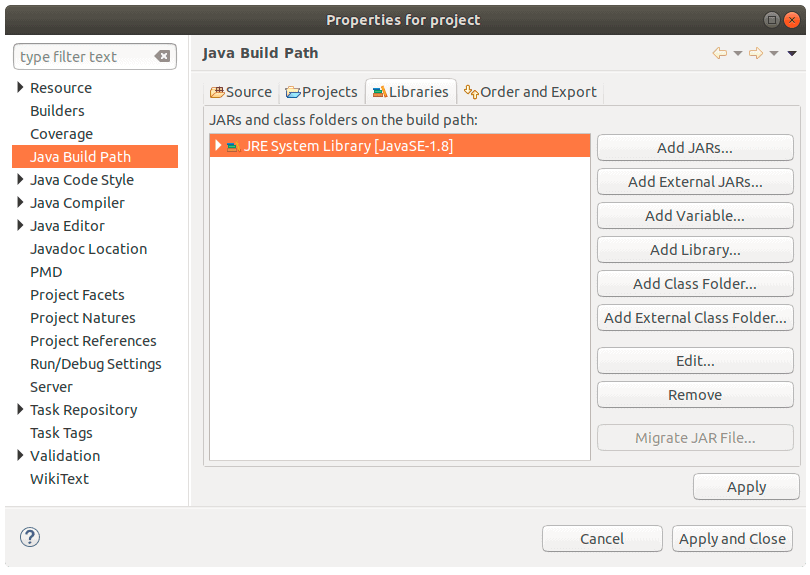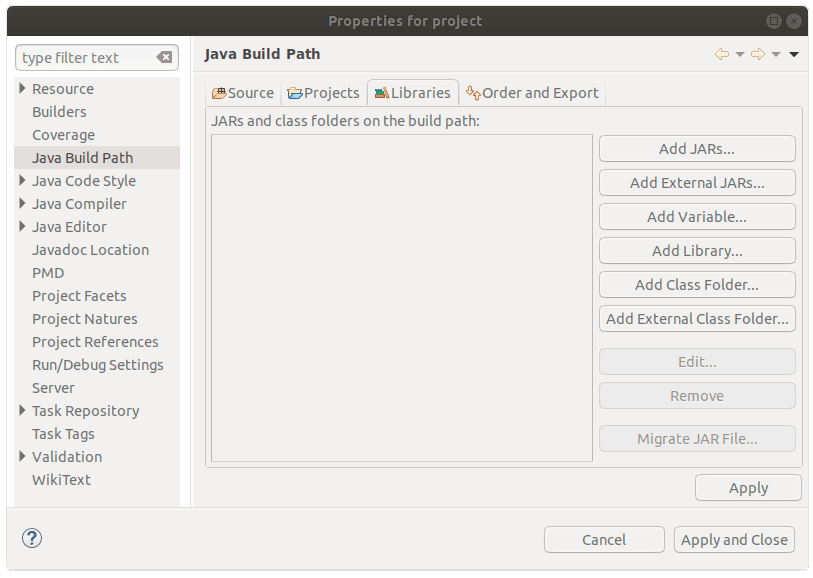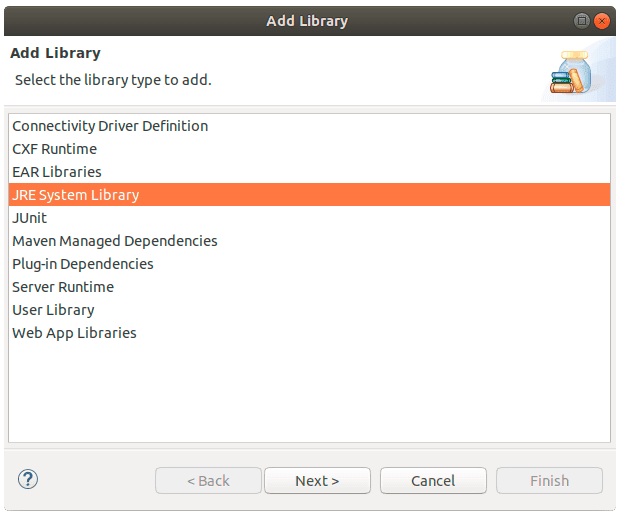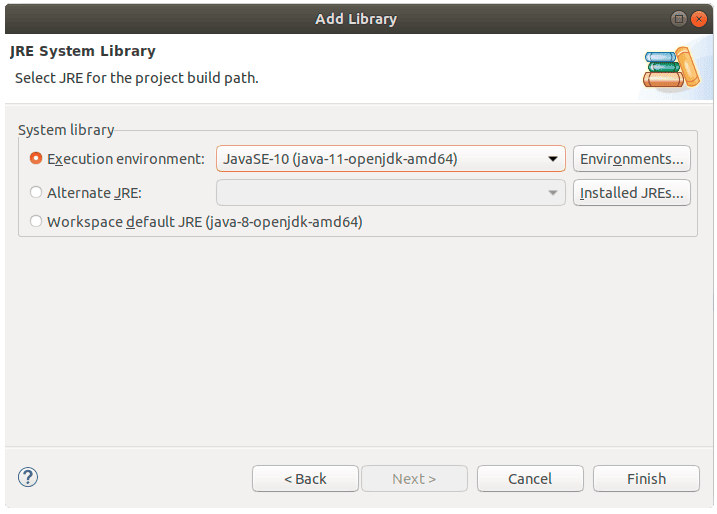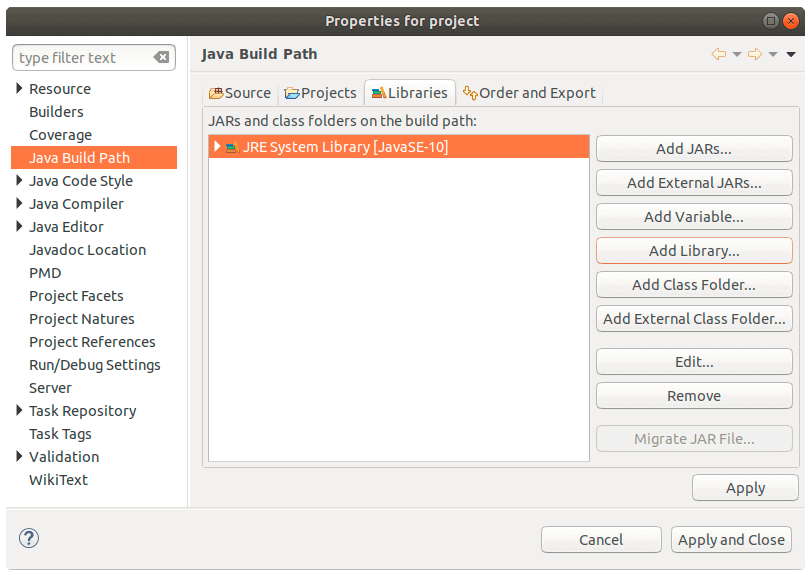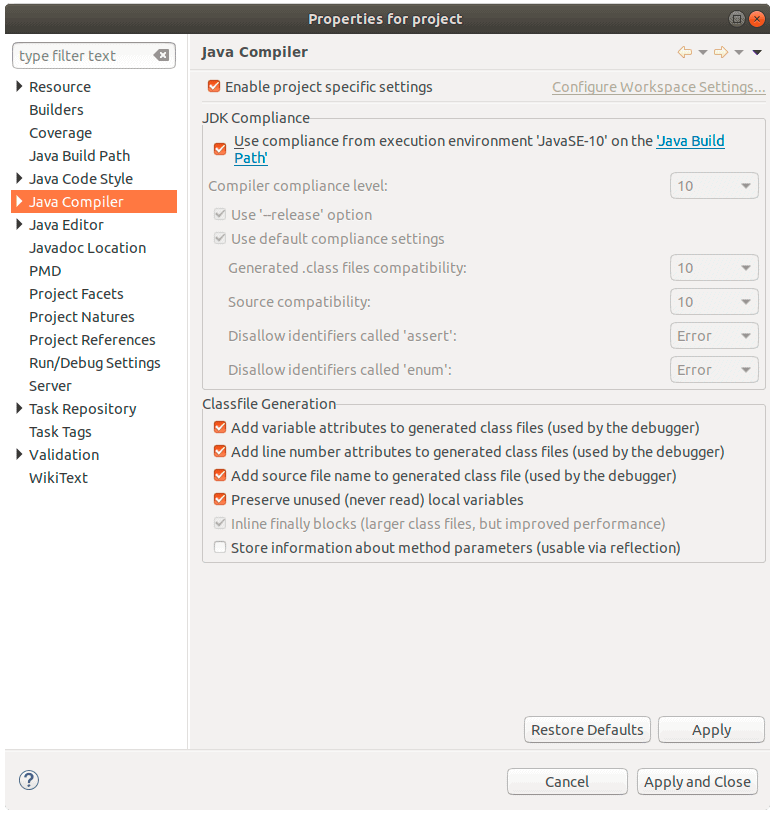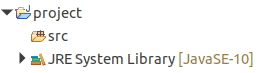«1. Обзор
В экосистеме Java, поскольку новые выпуски JDK выпускаются не реже одного раза в год, в какой-то момент нам, вероятно, потребуется перейти на более новую версию.
В этом кратком руководстве мы покажем, как проверить доступные JRE, добавить JRE в Eclipse и изменить версию Java в проекте Eclipse, чтобы мы были готовы, когда придет время.
2. Проверьте, доступна ли JRE в Eclipse
Убедившись, что мы установили версию, которую хотим использовать, нам нужно убедиться, что она доступна для использования в Eclipse.
Давайте взглянем на Window -\u003e Preferences, а внутри него Java -\u003e Установленные JRE:
Если JRE, которую мы хотим, есть в списке, то все готово.
Но предположим, что нам нужно использовать JRE 9, 10 или 11. Поскольку у нас установлен только JDK 8, нам нужно добавить его в Eclipse.
3. Добавление JRE в Eclipse
Далее, в диалоговом окне Window -\u003e Preferences, нажмите кнопку «Добавить». Отсюда нам нужно указать тип JRE. Мы выберем стандартную виртуальную машину:
И, наконец, давайте укажем расположение новой JRE (в домашней папке JRE) и нажмем «Готово»:
В результате теперь у нас есть две JRE, настроенные в нашей среде IDE: ~~ ~ 4. Измените версию Java нашего проекта
Теперь давайте предположим, что мы использовали Java 8 в нашем проекте, и теперь мы хотим изменить его на Java 10:
Сначала мы перейдем к свойствам проекта а затем к пути сборки Java:
и нажмите кнопку «Удалить» в существующей JRE:
Теперь мы воспользуемся кнопкой «Добавить библиотеку» и выберем системную библиотеку JRE:
Давайте выберем JavaSE-10 из JDK, который мы недавно установили, и нажмите кнопку «Готово»:
Теперь, как мы видим, мы правильно настроили путь сборки Java нашего проекта:
Нам нужно сделать еще один шаг — убедиться, что мы повторно использовать правильный уровень соответствия компилятора для компилятора Java:
В нашем случае указано Java 10, так что у нас все хорошо:
В случае, если уровень соответствия компилятора не является правильным, мы можем просто снять флажок Использовать соответствие варианту среды выполнения и выбрать правильный.
5. Заключение
В этой быстрой статье мы узнали, как добавить новую JRE в наше рабочее пространство Eclipse и как переключиться на другую версию Java в нашем текущем проекте Eclipse.
«